Windows 10 intégréOutil antivirusFonction deEst puissant.
L'antivirus Win10 est-il suffisant ?? Windows DefenderIl dispose d'un mécanisme de sécurité qui ne peut pas être utilisé même dans des outils payants.Afin de protéger votre ordinateur contre les menaces aléatoires et les logiciels malveillants, vous pouvez utiliser les puissantes fonctionnalités de cet outil.
Protégez votre système contre les ransomwares.Exécutez une analyse de fichier sur un seul fichier pour gagner du temps.Assurez-vous que le disque dur complet est exempt de virus.Activez la protection logicielle du cloud pour trouver les dernières menaces du monde entier et les bloquer.Les appareils mobiles et de bureau peuvent être intégrés, vous pouvez donc verrouiller Windows 10 lorsque vous êtes absent.
Si l'appareil est intégré au système, vous pouvez activer la protection prise en charge par le matériel.Ajoutez des dossiers à la protection des dossiers protégés pour protéger les fichiers contre les rootkits et les menaces de logiciels malveillants.Utilisez un compte Microsoft et soumettez automatiquement des échantillons pour garantir la sécurité de vos applications et activités réseau.
Dans cette revue, nous verronswindows DefenderSur 10Fonction puissante,Fournir une protection de sécurité pour votre ordinateur.
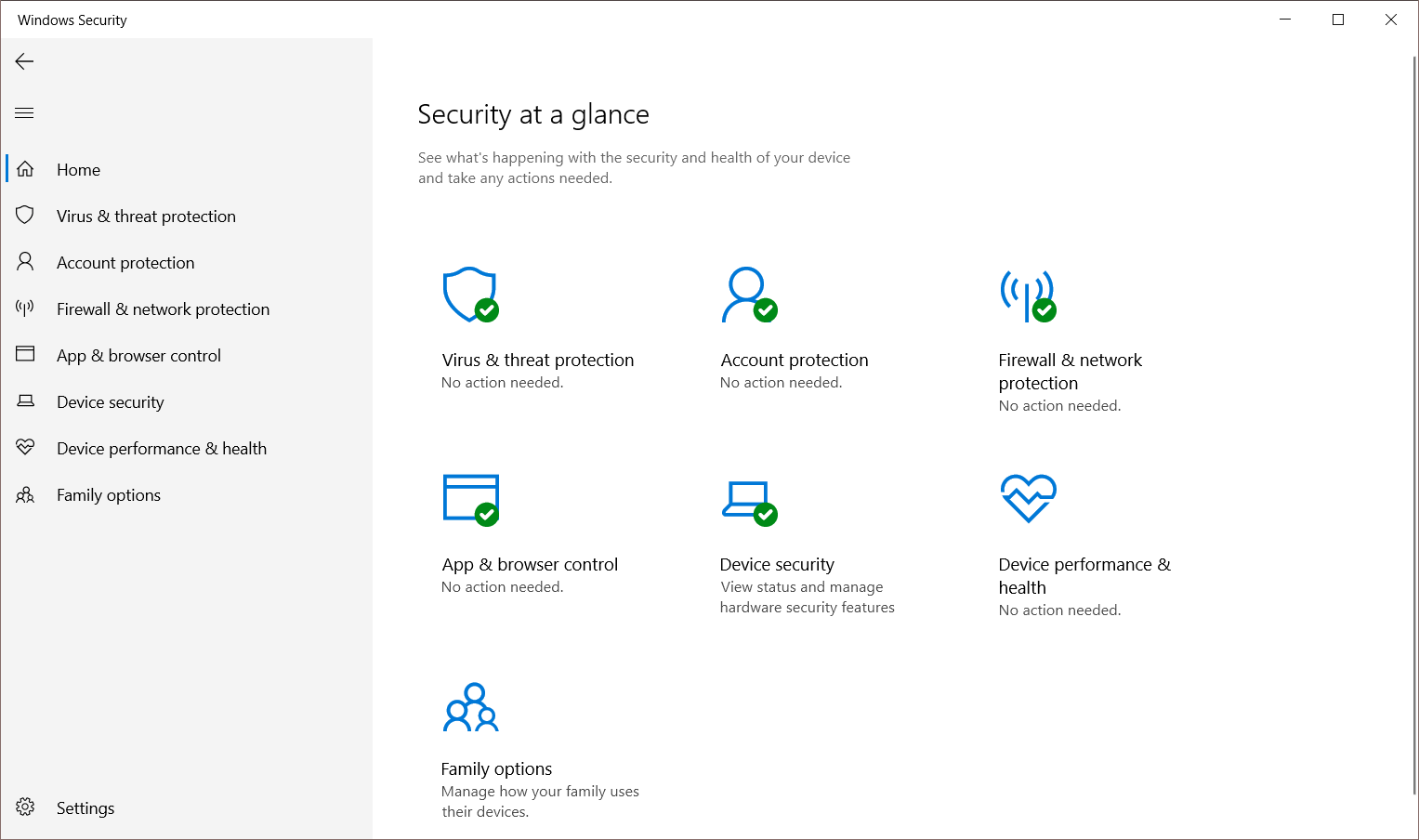
Table des matières
- 1 Scannez hors ligne pour supprimer les logiciels malveillants cachés
- 2 Analyse personnalisée de n'importe quel fichier ou dossier
- 3 Analyse complète du disque dur
- 4 Protection renforcée par verrouillage dynamique
- 5 Ajoutez une protection à vos dossiers pour empêcher les attaques de ransomware
- 6 Les mises à jour basées sur le cloud offrent une protection en temps réel
- 7 Contrôle des applications et du navigateur pour une protection basée sur la réputation
- 8 Définir les paramètres du pare-feu et les règles d'utilisation
- 9 Utiliser le matériel du système pour la protection
- 10 Contrôle parental pour la sécurité familiale dans Windows 10
- 11 Oh, bonjour, ravi de vous rencontrer.
Scannez hors ligne pour supprimer les logiciels malveillants cachés
L'option d'analyse antivirus par défaut dans la sécurité Windows utilise "Scan rapide".Il ne vérifie que les dossiers système courants qui peuvent être menacés.C'est comme le garde de sécurité de premier plan de votre PC contre les virus.
Parfois, vous devez effectuer une analyse approfondie pour éviter les logiciels malveillants dans la ROM ou le BIOS.Cela ne peut être fait qu'à l'aide de l'analyse hors ligne de Windows Defender.Lorsque le système fonctionne, certains virus sont difficiles à supprimer.En utilisant les dernières définitions de threads, le programme antivirus par défaut de Windows 10 peut les trouver et les supprimer.
Cela redémarrera l'ordinateur portable ou le PC et prendra environ 15 à 30 minutes.
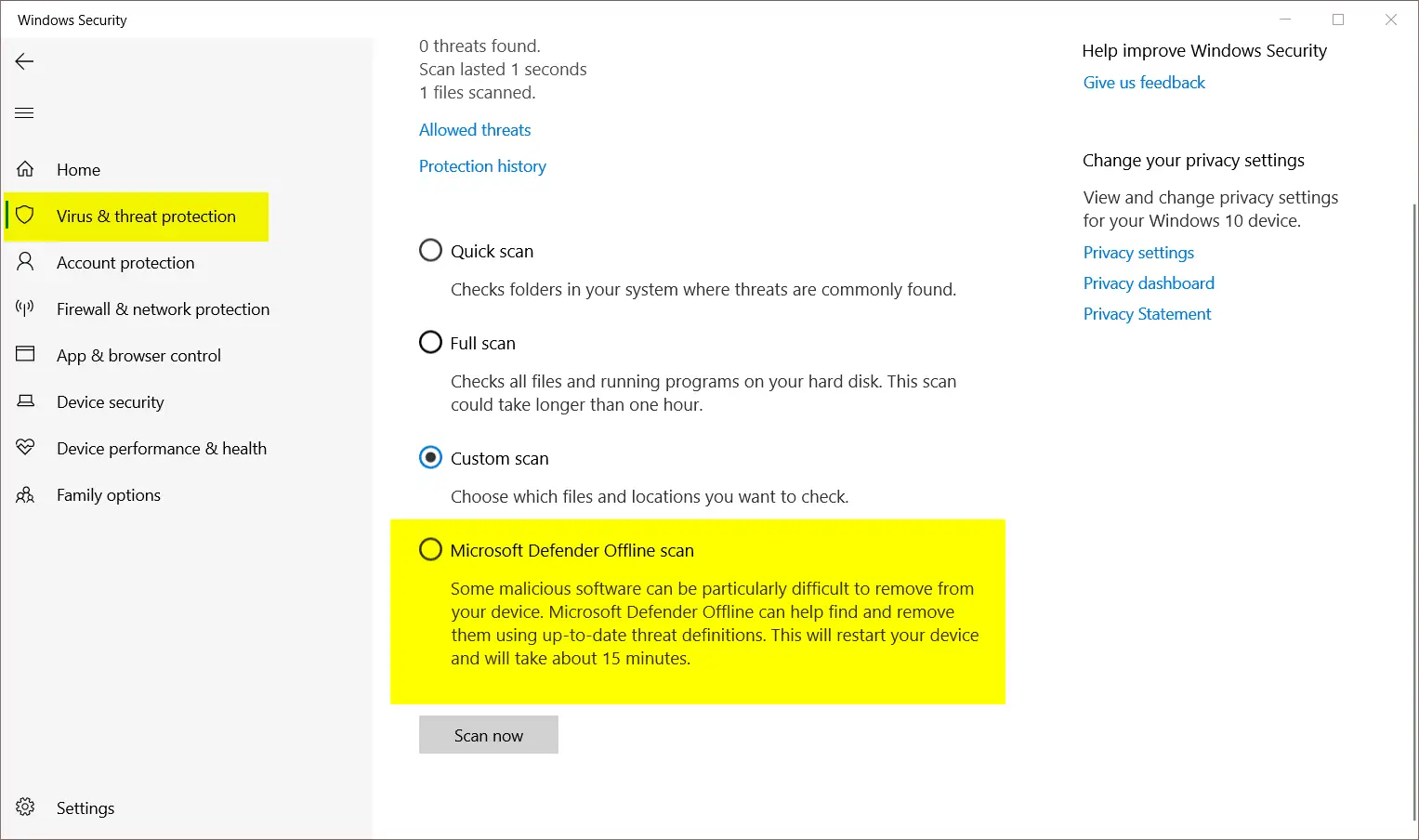
Analyse personnalisée de n'importe quel fichier ou dossier
Une autre fonctionnalité simple de Windows Defender est qu'il peut analyser de manière personnalisée n'importe quel fichier ou dossier sur le système Windows 10.
Accédez à n'importe quel dossier sur votre ordinateur.Ensuite, faites un clic droit sur n'importe quel fichier pour "Scanner avec Microsoft Defender".Il s'agit d'un moyen rapide d'analyser des fichiers individuels susceptibles de contenir des virus.
Cette fonction de sécurité est utile pour analyser les fichiers ou dossiers suspects téléchargés à partir d'Internet et dont la source n'est pas fiable.Il s'agit d'un moyen plus pratique d'analyser, plutôt qu'une analyse complète.
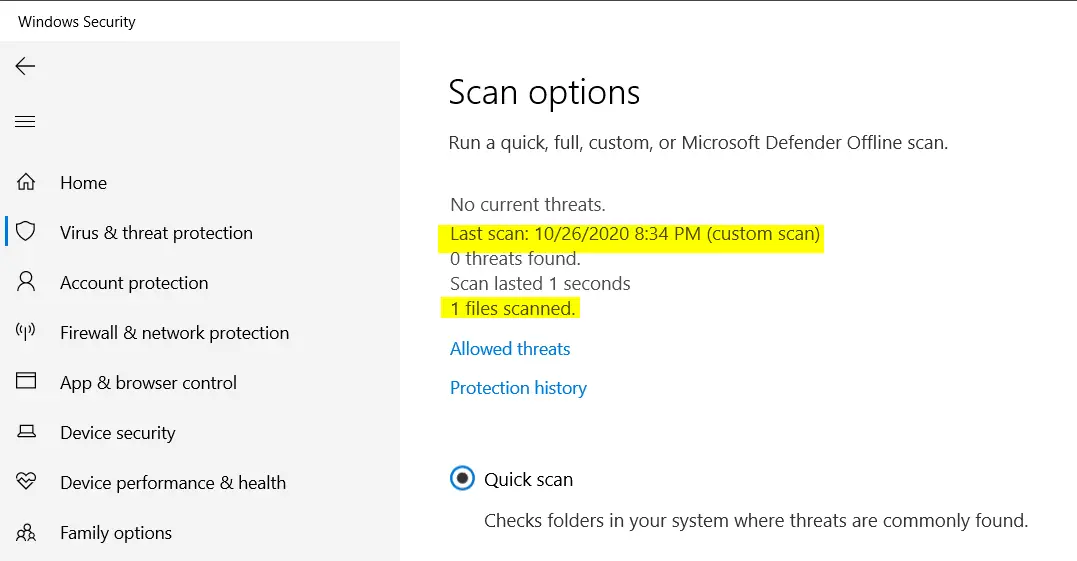
Analyse complète du disque dur
C'est plus complet que l'analyse personnalisée et l'analyse rapide.Vous n'avez pas besoin d'effectuer cette opération si fréquemment, car elle prend plus de temps.
Mais ne vous inquiétez pas !Microsoft Defender réduira automatiquement l'utilisation de l'activité du processeur, de la RAM et du disque dur en fonction de l'utilisation des applications et des programmes dans Windows 10.Ce n'est que lorsque le système est inactif que ce type d'analyse sera effectué à pleine vitesse.
Après tout, vous pouvez analyser tous les fichiers de votre disque dur ou de votre système en toute confiance.L'analyse peut prendre plusieurs heures, selon le nombre de partitions et de fichiers à analyser.
Protection renforcée par verrouillage dynamique
Après vous être connecté à votre ordinateur portable ou PC Windows 10 avec votre compte Microsoft, vous disposerez d'autres autorisations de sécurité.
Vous pouvez utiliser d'autres options de connexion pour verrouiller votre ordinateur lorsque vous êtes absent.Pour plus de simplicité, vous pouvez également utiliser Windows Hello ou un code PIN pour vous connecter à votre compte.
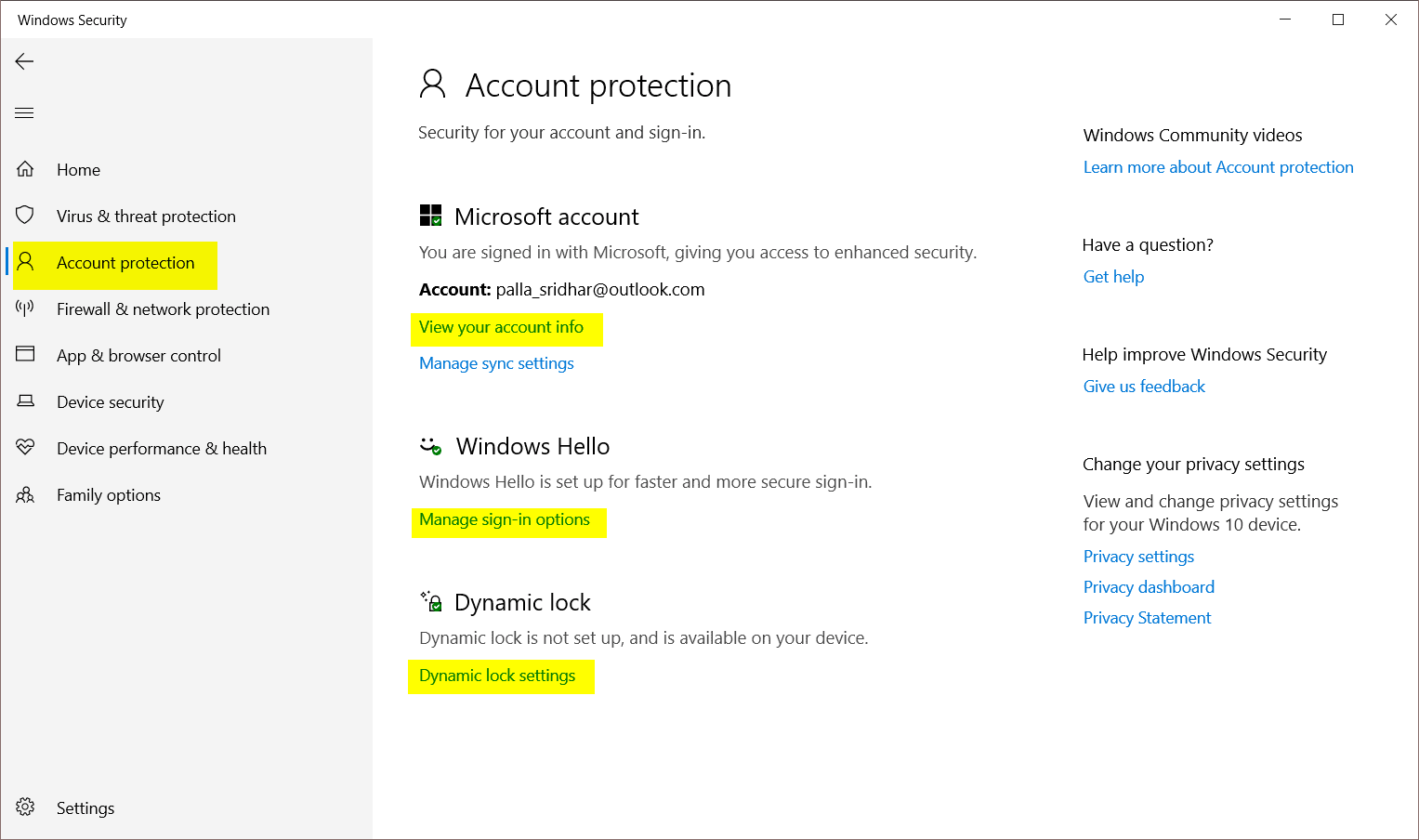
Une méthode plus robuste consiste à utiliser le verrouillage dynamique sur le système.Lorsque vous associez un appareil Bluetooth à Windows 10, le système se verrouille automatiquement lorsque vous partez.Cela facilite la protection complète des fichiers et des systèmes.
Vous n'avez besoin d'appuyer sur aucune touche pour verrouiller l'ordinateur.Si vous êtes étourdi ou occupé au travail, le système verrouillera dynamiquement l'ordinateur sans votre intervention.
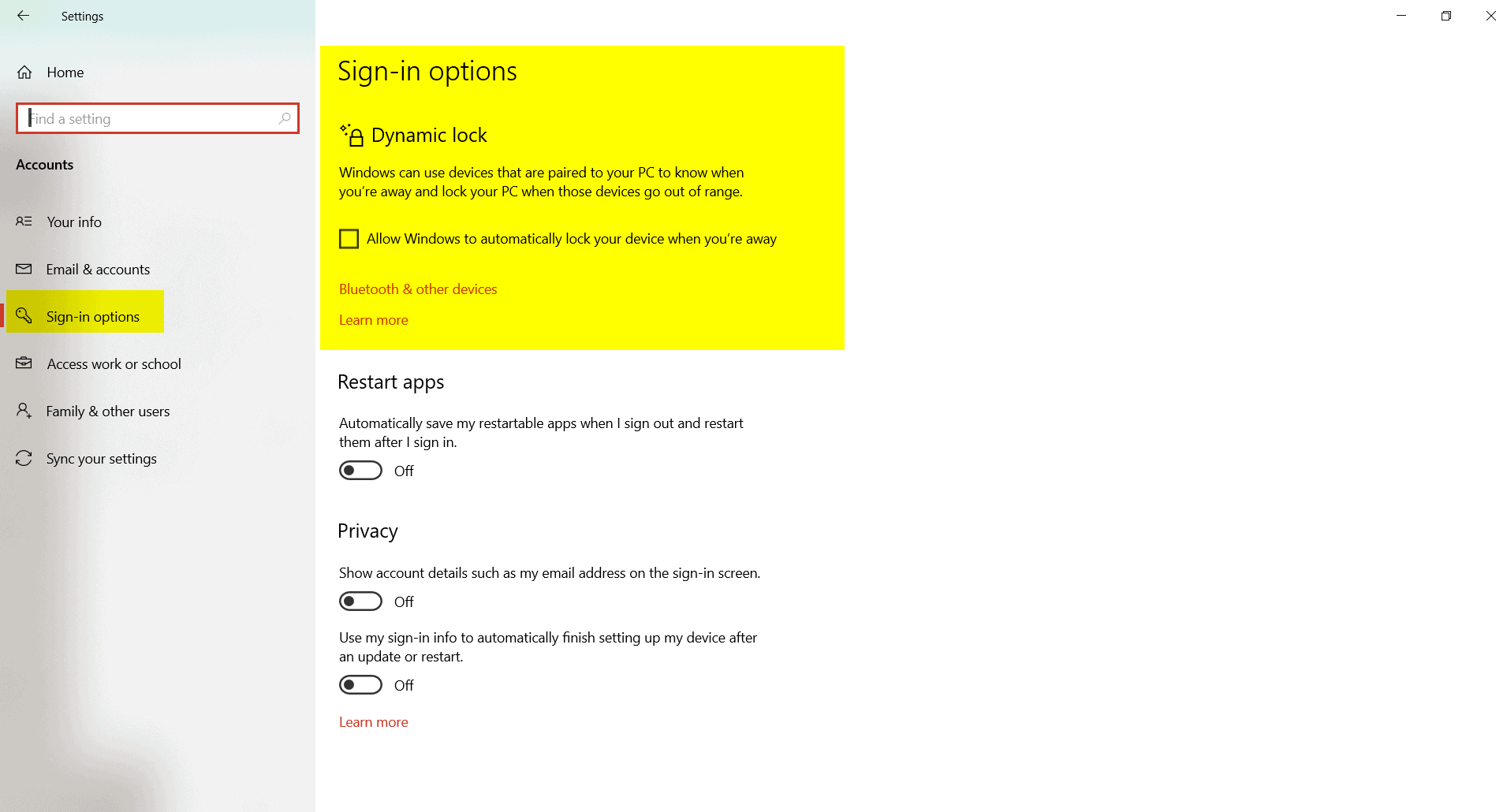
Ajoutez une protection à vos dossiers pour empêcher les attaques de ransomware
dans" Sécurité Windows"de"Protection contre les virus et les menaces »Sur la droite,vous pouvezau fondvoirProtection contre les ransomwares.
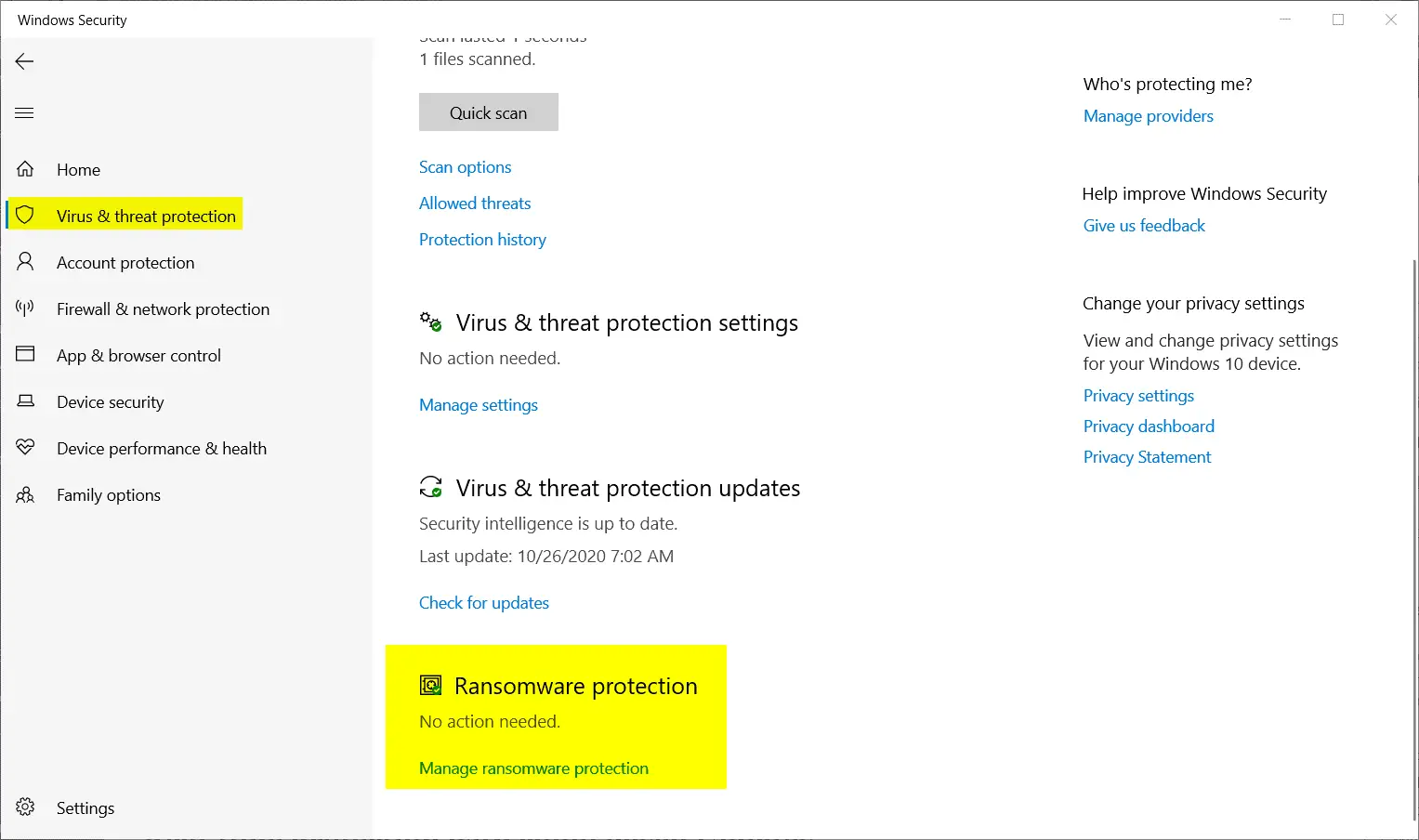
Vous devez cliquer sur "Gérer la protection contre les ransomwares"Pour appeler ce paramètre.Cela apportera "Accès contrôlé aux dossiers"installer.En termes simples, les ransomwares peuvent bloquer l'accès aux fichiers les plus importants du système.
Généralement, OneDrive est ajouté à cette protection.Par défaut, cette analyse analysera les documents, les images, les vidéos, la musique et les favoris du système d'exploitation Windows 10.Vous pouvez cliquer sur "Dossier protégé"Et"Ajouter un dossier protégé »Gardez plus de dossiers sous cette sécurité.
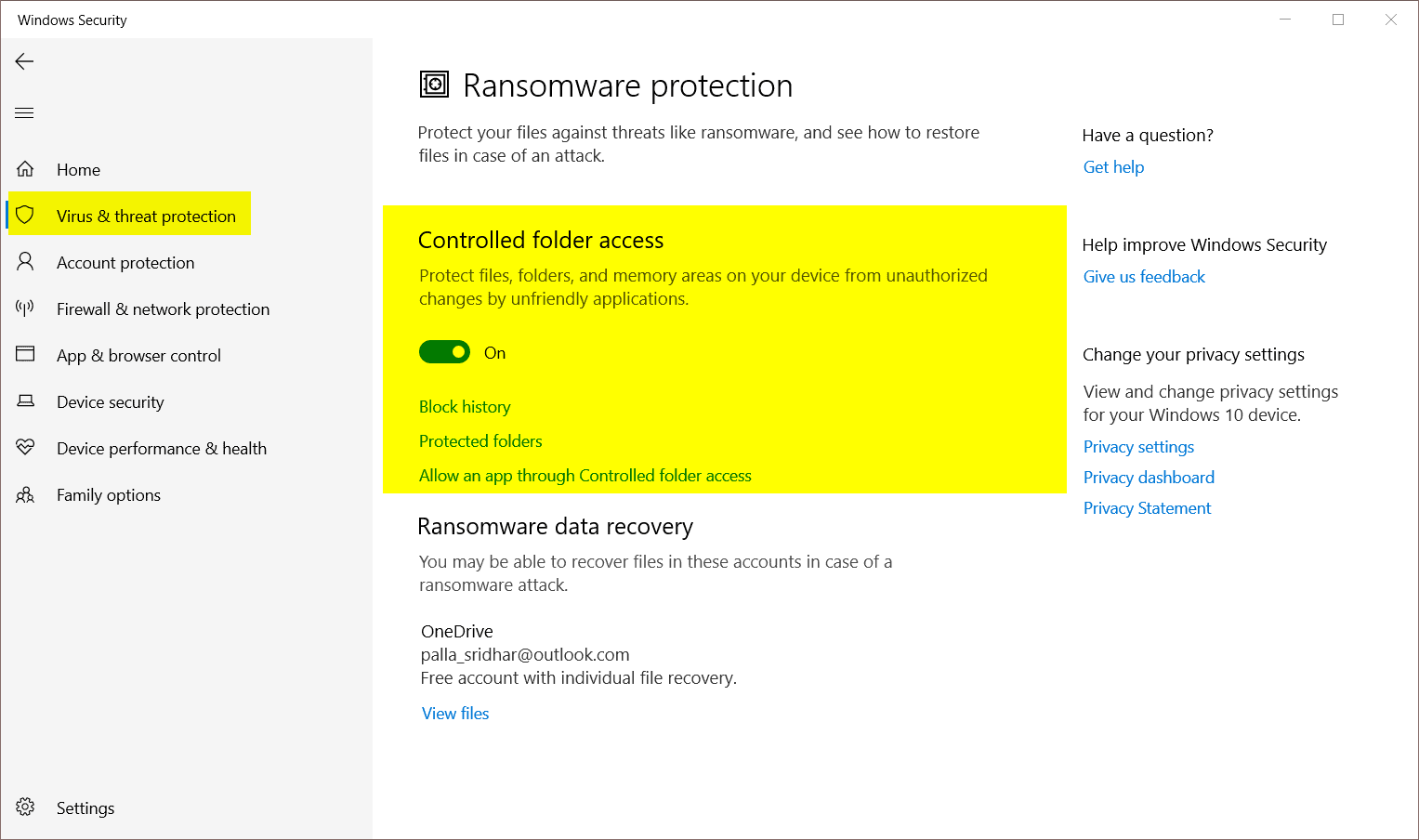
Parfois, ce paramètre peut bloquer des applications tierces.Dans ce cas, vous pouvez autoriser l'application à contourner le dossier contrôlé pour fonctionner normalement.Même si cette option est activée, toutes les applications du Microsoft Store peuvent s'exécuter en toute sécurité.
Les mises à jour basées sur le cloud offrent une protection en temps réel
Microsoft Defender dans Windows 10 est puissant et peut bloquer toutes les menaces en ligne, les logiciels malveillants provenant de sites Web et d'applications.Cela est dû aux dernières définitions mises à jour et à la protection en temps réel.
Une autre caractéristique spéciale de la sécurité Windows est appelée "Protection de la livraison dans le cloud".Dans Windows 7, il s'appelle Microsoft Active Protection Service (MAPS).Lors de l'installation de Windows 10, cette fonctionnalité est activée par défaut.
Cliquer surProtection contre les virus et les menaces, vous pouvez le voir sur la droite.
Cependant, certaines applications ou programmes peuvent être fermés pour leur propre bénéfice.Par conséquent, il est préférable de vérifier les paramètres suivants.
Paramètres de protection contre les virus et les menaces>Paramètres de gestion
Ensuite, assurez-vousPas activé"Protection de la livraison dans le cloud".
Dans la dernière mise à jour 10H20 de Windows 2, les options suivantes sont disponibles.
- Protection en temps réel
- Soumission automatique d'échantillons
- Inviolable
- Exclure les éléments
Certaines des versions antérieures disponibles sont 1909 et la mise à jour de mai 2020.
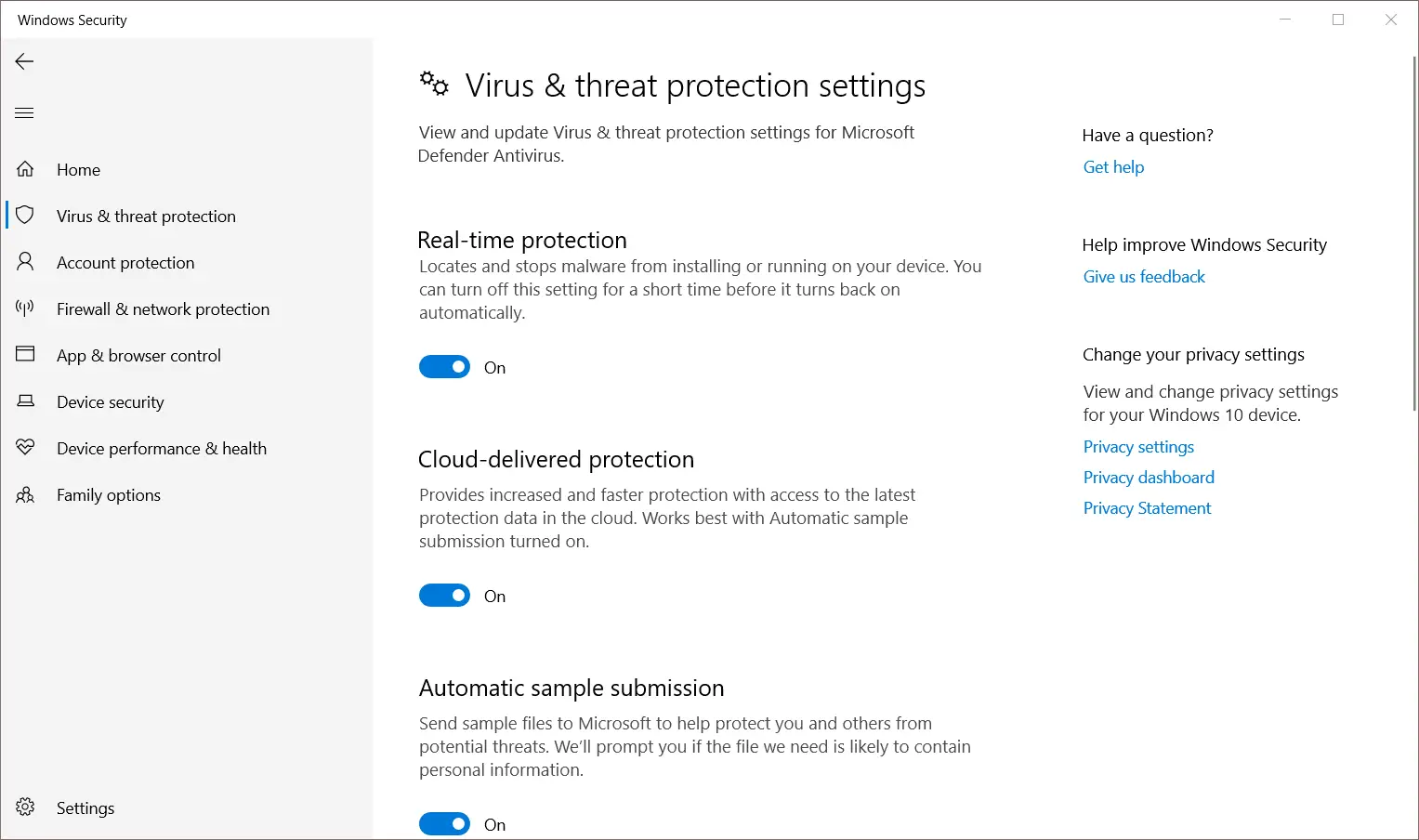
Contrôle des applications et du navigateur pour une protection basée sur la réputation
Le Microsoft Store propose de nombreuses applications avec des versions avancées.Bien que de nombreuses applications soient développées par Microsoft, certaines d'entre elles sont installées par des développeurs qui n'ont rien à voir avec elles.Dans ce cas, nous ne savons pas si l'application est sûre.
Afin de garantir que les applications, fichiers et sites Web du système sont protégés contre les activités malveillantes et non autorisées, vous pouvez activer les « paramètres de protection basés sur la réputation ».Lorsque vous cliquez sur cet onglet, les options suivantes sont disponibles.
- Vérifier les applications et les fichiers
- SmartScreen pour Microsoft Edge
- Blocage d'applications potentiellement nuisibles
- Écran intelligent pour les applications du Microsoft Store
Ce paramètre fournira une sécurité contre les sites, applications et téléchargements malveillants.Si vous pensez que l'application et le contenu téléchargé sont faux, bloquez-les.Sur la base de la soumission de fichiers, Cloud Software Protection vérifie les fichiers non reconnus sur le réseau et les bloque si nécessaire.
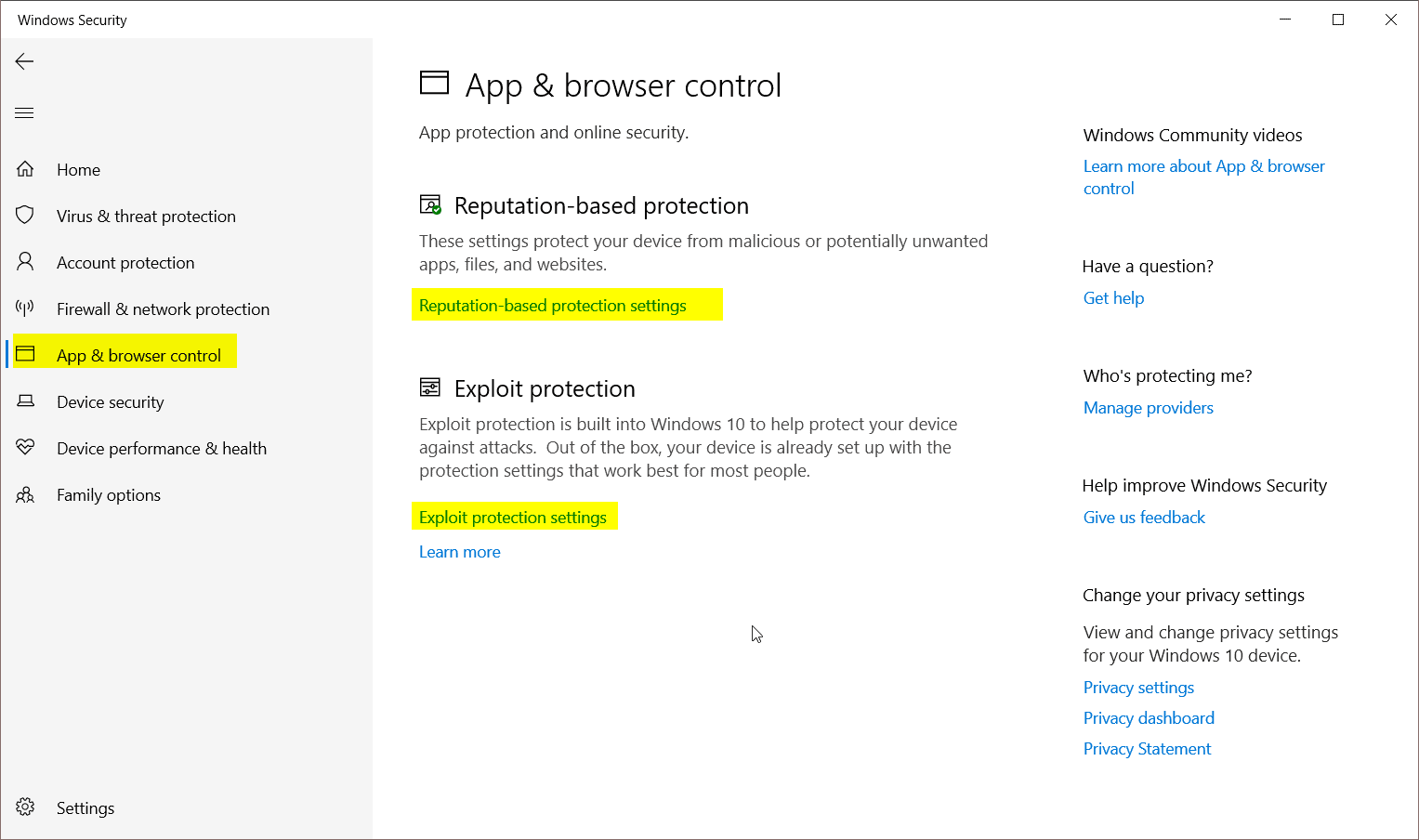
Définir les paramètres du pare-feu et les règles d'utilisation
Tout d'abord, assurez-vous d'activer le pare-feu Microsoft Defender pour le domaine, les réseaux privés et publics.Cela garantit que les menaces inutiles sont empêchées d'entrer ou de quitter le système Windows 10.
Une autre fonction consiste à définir des règles pour vos applications et programmes.
Cliquez sur "Autoriser l'application à traverser le pare-feu".Cela affichera toutes les applications actuellement autorisées par les pare-feu des réseaux privés et publics.Vous pouvez "modifier les paramètres" pour autoriser plus d'applications ou désactiver les applications existantes.
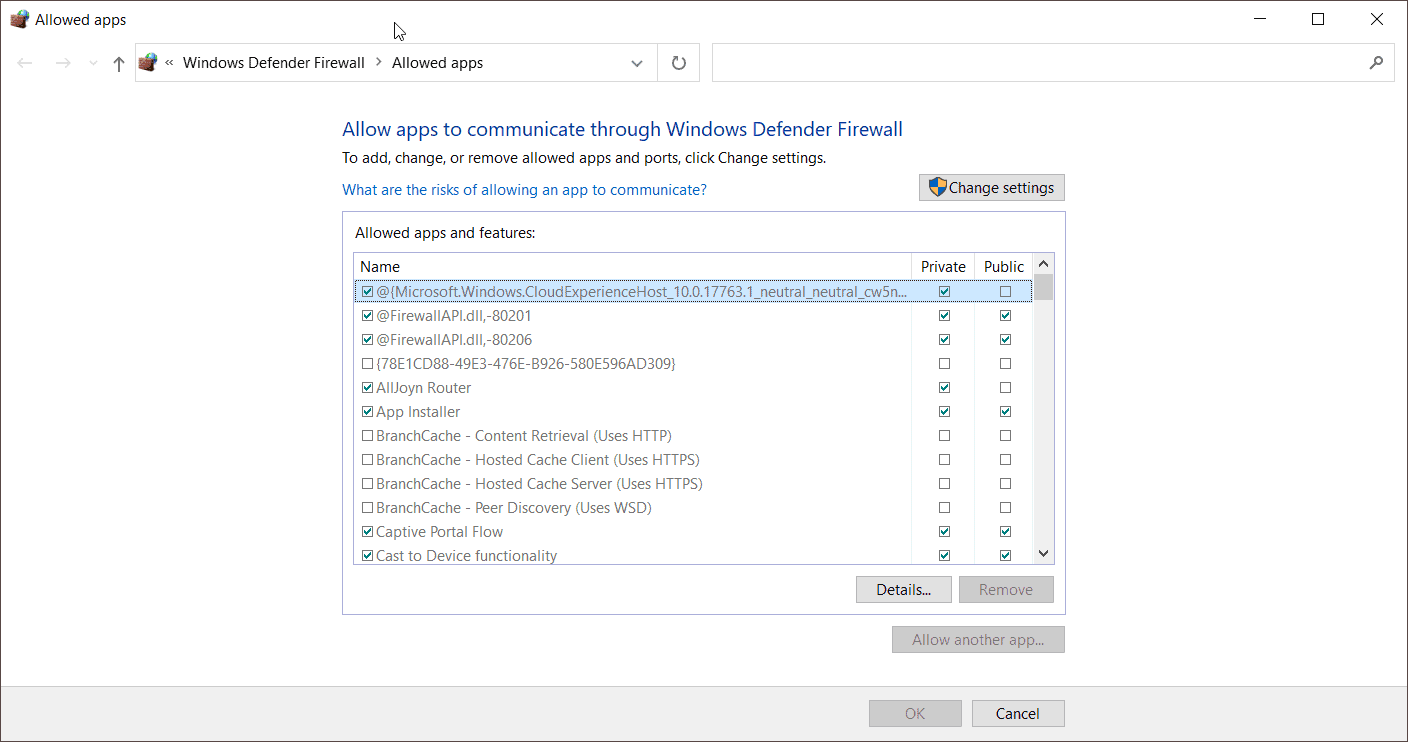
Il est préférable de ne pas altérer les paramètres par défaut, car la plupart des applications de « boutique » utilisent Internet pour leur travail.
Cliquez sur "réglages avancés"Pour configurer des règles entrantes et sortantes entre votre réseau et Internet.Cela ouvrira le "Pare-feu Windows Defender avec sécurité avancée" dans la dernière mise à jour d'octobre 2020.
Lorsque vous cliquez sur "Règles de trafic entrant", vous pouvez voir toutes les applications qui permettent la communication interne d'Internet vers des réseaux privés ou publics.Si vous utilisez un réseau « domestique » ou « professionnel » typique, vous pouvez définir des règles pour ce type de réseau.Vous pouvez désactiver d'autres paramètres réseau car ils ont peu d'effet.
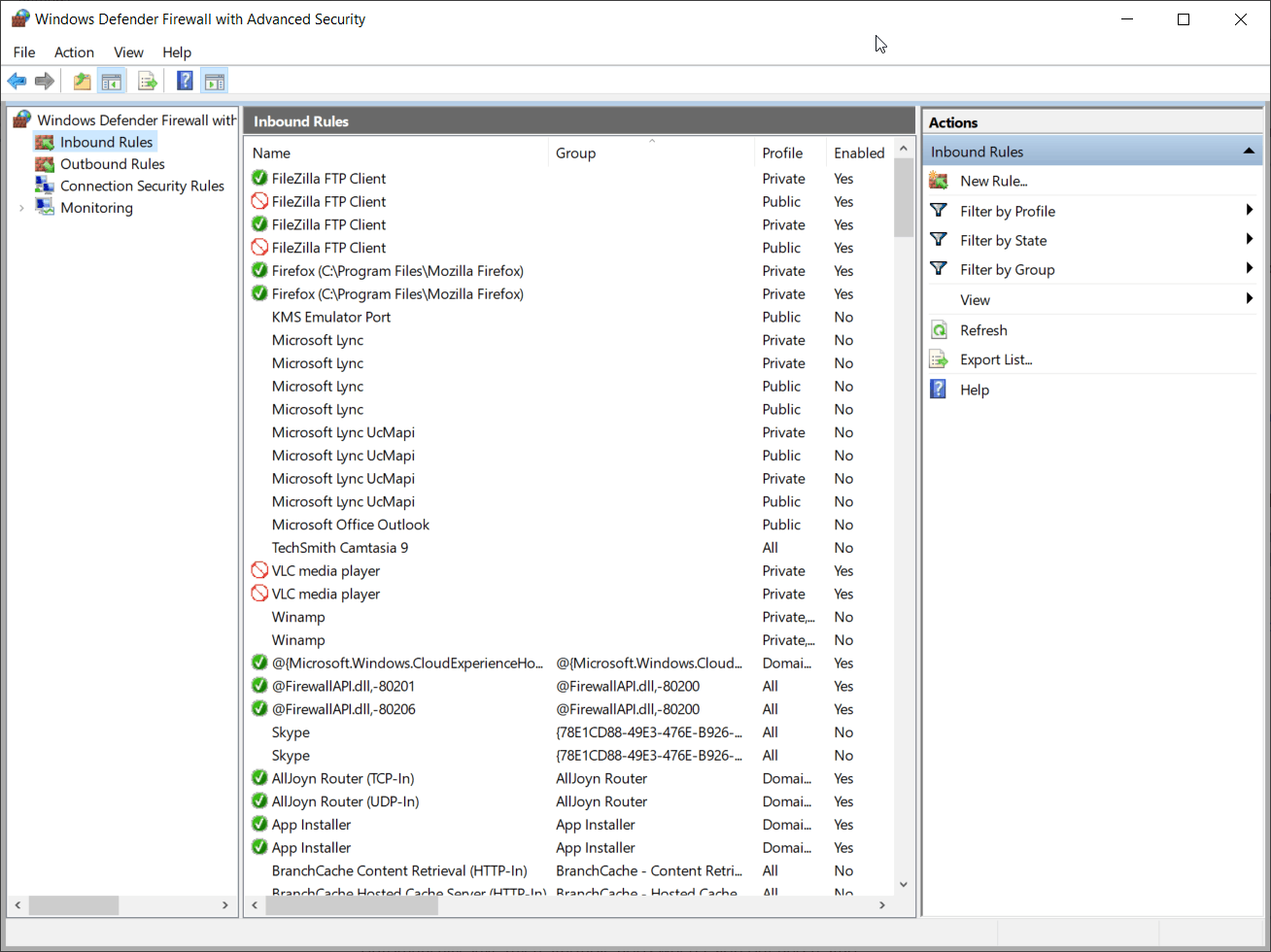
"Règles sortantes"c'est aussi comme ça.Vous pouvez empêcher les fichiers, applications, téléchargements et programmes de votre ordinateur portable Windows 10 de communiquer avec des services externes.Si vous souhaitez affiner les autorisations d'accès, vous pouvez également désactiver le port.
Utiliser le matériel du système pour la protection
Les entreprises et les bureaux qui utilisent des réseaux internes fournissent à leurs employés des ordinateurs portables et des équipements.S'ils pensent que les informations de l'entreprise sont confidentielles, ils peuvent implanter certains appareils à verrouillage matériel dans les ordinateurs portables Windows 10.
Si votre système dispose du matériel requis, vous pouvez activer « Sécurité des appareils ».Cette protection et cette sécurité ne sont disponibles que lorsqu'elles sont prises en charge par le matériel.
Contrôle parental pour la sécurité familiale dans Windows 10
La sécurité Windows fournit également les outils nécessaires pour protéger les membres de la famille.Bien que vous ne puissiez pas configurer les contrôles parentaux dans Windows 10, vous pouvez utiliser cette fonctionnalité pour les activer dans l'interface Web ou les applications Android ou iOS.
Vous pouvez afficher l'activité de l'appareil de votre enfant, définir des limites de temps d'écran pour les applications et les jeux, ajouter du temps supplémentaire sur l'appareil, ajouter des fonds sur le compte de votre enfant pour acheter des produits sur le Microsoft Store, définir le contrôle d'utilisation Xbox One, les restrictions de contenu et plus.
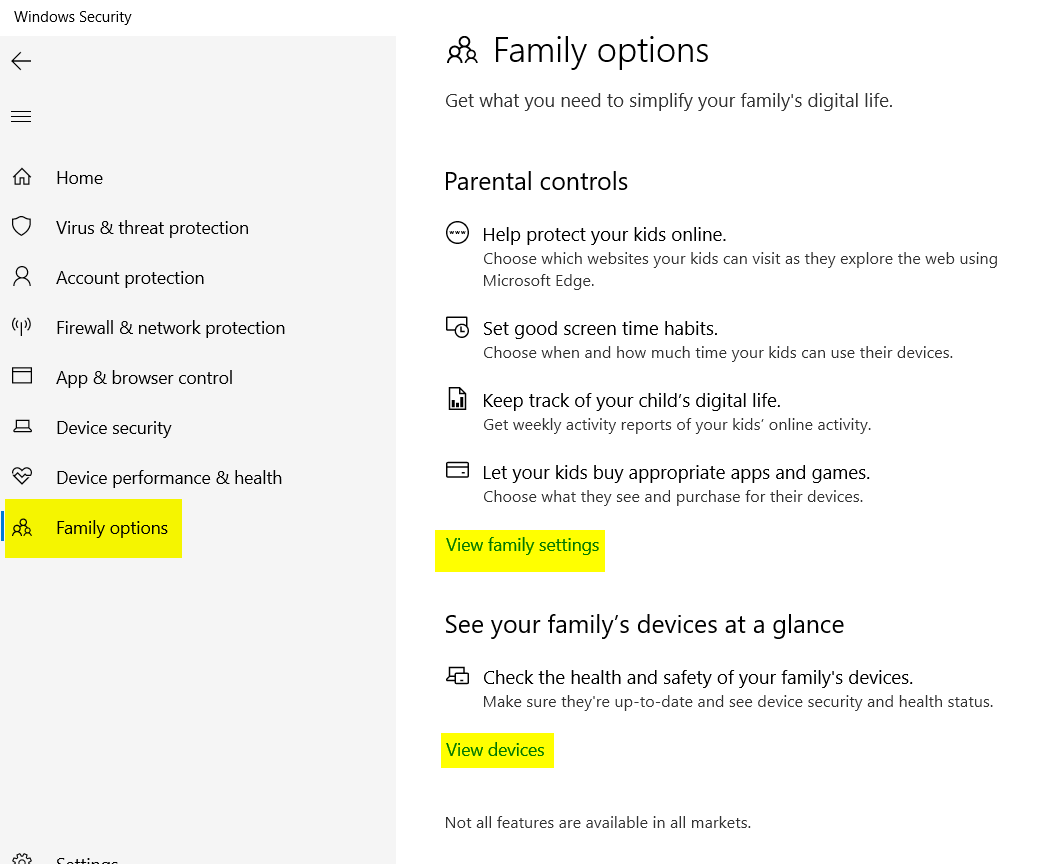

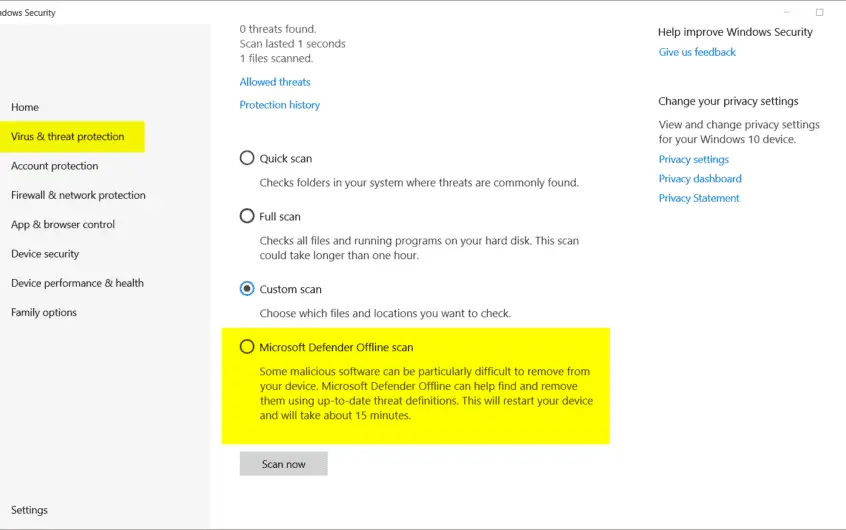




![[Corrigé] Microsoft Store ne peut pas télécharger d'applications et de jeux](https://oktechmasters.org/wp-content/uploads/2022/03/30606-Fix-Cant-Download-from-Microsoft-Store.jpg)
![[Corrigé] Le Microsoft Store ne peut pas télécharger et installer des applications](https://oktechmasters.org/wp-content/uploads/2022/03/30555-Fix-Microsoft-Store-Not-Installing-Apps.jpg)

